飞书切换为阅读模式的方法
时间:2023-11-16 09:06:54作者:极光下载站人气:372
很多小伙伴在使用飞书软件的过程中经常会需要对接收到的文档进行查看,在查看的过程中,有的小伙伴可能会出现误操作导致文档内容被更改的情况,为了避免这种情况的发生,我们可以选择在飞书中将编辑模式切换为阅读模式,在阅读模式下,我们就无法对文档进行编辑了。切换为阅读模式的丰富也很简单,我们在文档的编辑页面中找到编辑工具,点击打开该工具,然后在下拉列表中点击选择阅读选项即可。有的小伙伴可能不清楚具体的操作方法,接下来小编就来和大家分享一下飞书切换为阅读模式的方法。
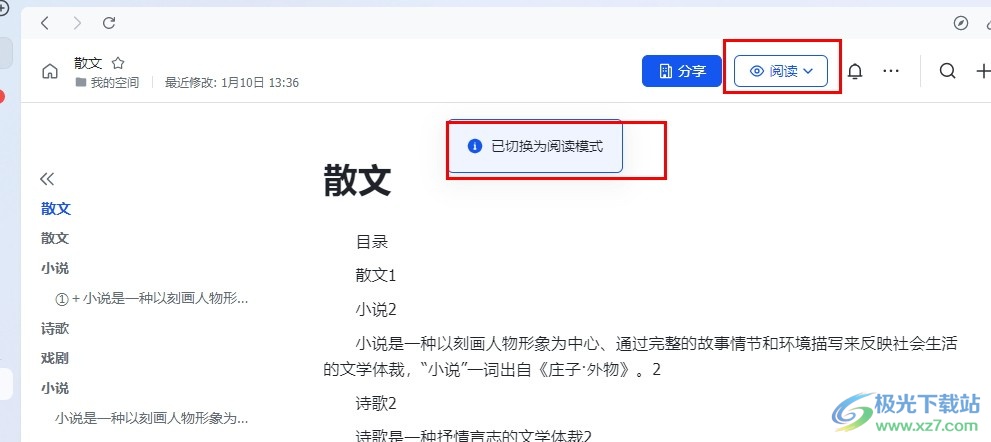
方法步骤
1、第一步,我们在电脑中先点击打开飞书软件,然后在左侧列表中点击打开云文档选项
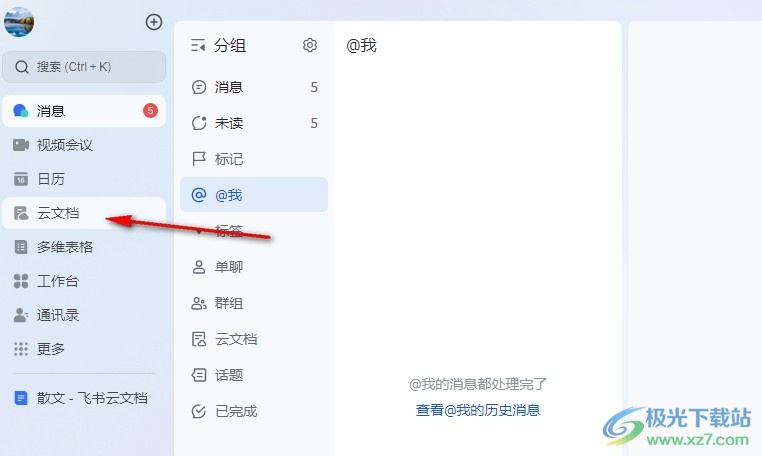
2、第二步,进入云文档页面之后,我们选择一个需要编辑的文字文档,然后点击打开
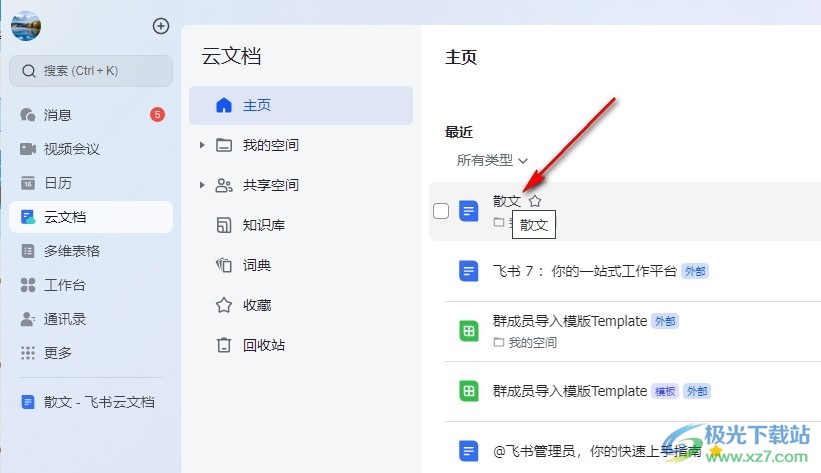
3、第三步,打开文字文档之后,我们在页面上方的工具栏中找到编辑工具,点击打开该工具
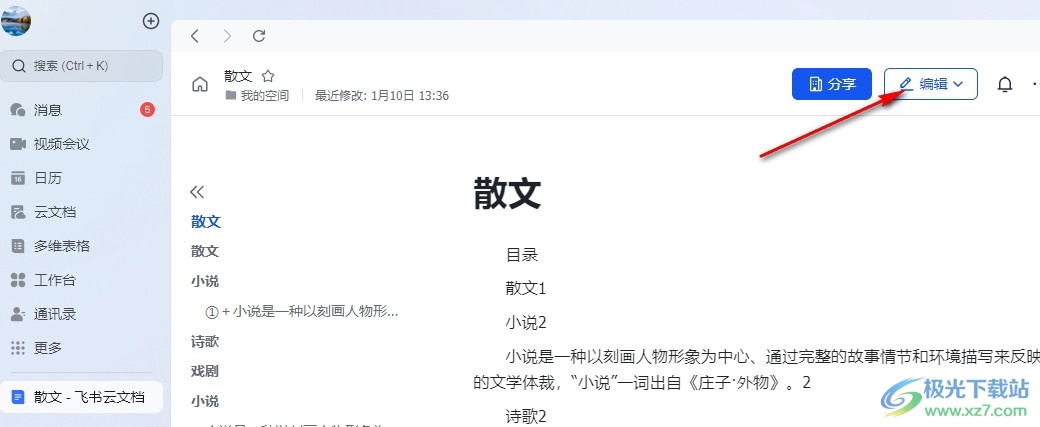
4、第四步,打开编辑工具之后,我们在下拉列表中找到阅读选项,点击选择该选项
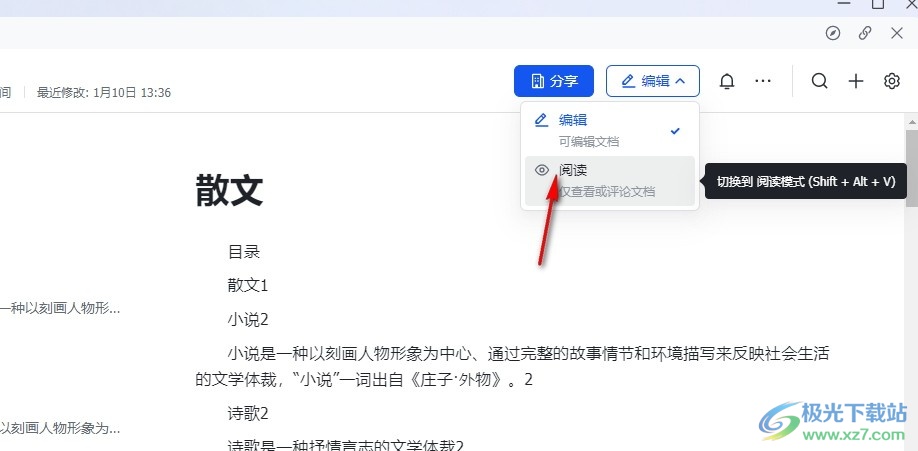
5、第五步,点击阅读选项之后,我们可以看到页面中出现的已切换为阅读模式字样
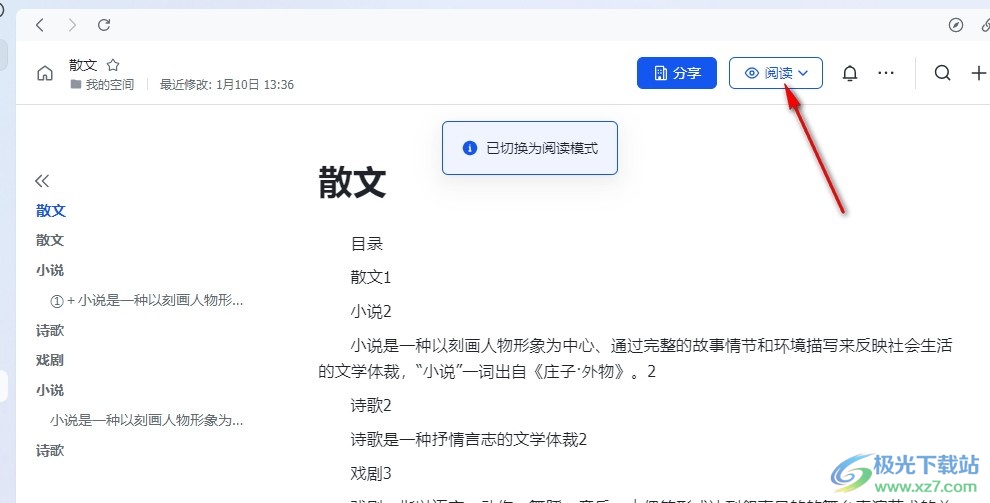
以上就是小编整理总结出的关于飞书切换为阅读模式的方法,我们在飞书中打开云文档选项,然后再打开一个文字文档,接着在文档页面中,我们打开编辑工具,然后在下拉列表中点击选择阅读选项即可,感兴趣的小伙伴快去试试吧。
[download]273332[/download]
相关推荐
相关下载
热门阅览
- 1百度网盘分享密码暴力破解方法,怎么破解百度网盘加密链接
- 2keyshot6破解安装步骤-keyshot6破解安装教程
- 3apktool手机版使用教程-apktool使用方法
- 4mac版steam怎么设置中文 steam mac版设置中文教程
- 5抖音推荐怎么设置页面?抖音推荐界面重新设置教程
- 6电脑怎么开启VT 如何开启VT的详细教程!
- 7掌上英雄联盟怎么注销账号?掌上英雄联盟怎么退出登录
- 8rar文件怎么打开?如何打开rar格式文件
- 9掌上wegame怎么查别人战绩?掌上wegame怎么看别人英雄联盟战绩
- 10qq邮箱格式怎么写?qq邮箱格式是什么样的以及注册英文邮箱的方法
- 11怎么安装会声会影x7?会声会影x7安装教程
- 12Word文档中轻松实现两行对齐?word文档两行文字怎么对齐?
网友评论